Konverter, rediger og komprimer videoer/lyder i 1000+ formater med høy kvalitet.
Hvordan komprimere MP4 uten å miste kvalitet [Windows/Mac/Online]
MP4 regnes fortsatt som det beste formatet i dag. Med sin utmerkede kompatibilitet og kvalitet er det ingen tvil om at den fortsatt har mange valg. Men med videodelingsplattformer som publiserer MP4, laster folk ned mange av dem og møter utilstrekkelig lagring etterpå. Komprimering av MP4-videoer er nødvendig for å løse denne ulempen med MP4. Heldigvis fant du denne siden! Sjekk disse 5 verktøyene som kan komprimere MP4-videofiler for å spare mer plass!
Guideliste
Del 1: Det beste verktøyet for å komprimere MP4-video uten å miste kvalitet Del 2: Hvordan komprimere MP4-videoer gjennom håndbremsen [Tutorial] Del 3: De detaljerte trinnene for hvordan du komprimerer MP4-videoer med VLC Del 4: 2 enkle måter å komprimere MP4-videoer online gratis Del 5: Vanlige spørsmål om hvordan du komprimerer MP4-videoerDel 1: Det beste verktøyet for å komprimere MP4-video uten å miste kvalitet
Hvis du leter etter et førsteklasses verktøy som kan komprimere MP4-videofiler effektivt, så er 4Easysoft Total Video Converter det du leter etter. Dette verktøyet er integrert med en videokomprimeringsfunksjon som lar deg endre størrelsen på MP4-filene dine og gir deg kvalitetsjusteringsalternativer. Du kan forbedre kvaliteten på MP4-videofilene dine gjennom disse alternativene. I tillegg er den også full av avanserte trimmefunksjoner. Hva kan trim gjøre for å komprimere MP4-videoer? Gjennom denne metoden kan du kutte av de unødvendige delene av en video, som på den måten kan redusere størrelsen på videoen. Disse egenskapene er laget for å støtte dette verktøyet, og for å lære hvordan du utfører dem, fortsett til trinnene nedenfor!

Infundert med videojusteringsalternativer som lar deg endre videoens oppløsning, bithastighet, format, størrelse osv.
Utstyrt med avanserte videoredigeringsfunksjoner som trim, beskjæring, rotering, filtre, effekter, temaer og mer.
Tilby en forhåndsvisningsfunksjon som kan hjelpe deg med å overvåke endringene du har brukt på videoen din.
Støtt AI-teknologi som er ansvarlig for å oppskalere videoer og forbedre kvaliteten.
100% Sikker
100% Sikker
Metode 1: Bruk verktøyets innebygde Videokompressor trekk.
Trinn 1Last ned og installer 4Easysoft Total Video Converter verktøyet på din Windows- eller Mac-datamaskin. Etter det, start den, klikk på Verktøykasse fanen, og velg Videokompressor fra alternativene for å komprimere MP4-videoer.

Steg 2Deretter importerer du videoen du vil komprimere ved å krysse av Legg til knappen med I tillegg til ikon. Deretter endrer du størrelsen på MP4-filen ved å angi den laveste verdien på Størrelse inndatafeltet sammenlignet med standardstørrelsen. Du kan også bruke glidebryteren for å endre det mye raskere.
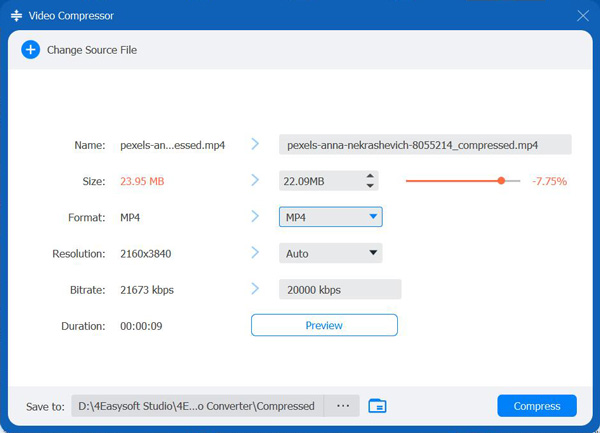
Trinn 3Du kan også endre videoens oppløsning, bithastighet og varighet og velge å eksportere den i et annet format. For å sjekke om oppsettene nådde forventningene dine, klikk på Forhåndsvisning-knappen. Hvis du er fornøyd med oppsettene, merk av for Komprimer-knappen for å lagre den komprimerte MP4-filen til din lokale lagring.
Metode 2: Alternativt kan du bruke dette verktøyets Video trimmer funksjon for å kutte av enkelte deler av MP4-videoen din for å gjøre størrelsen mindre enn originalen.
Trinn 1Start 4Easysoft Total Video Converter verktøyet på datamaskinen, velg Verktøykasse fane, se etter Video trimmer fra alternativene, og klikk på den for å krympe MP4-videoer.

Steg 2Etter det, huk av Legg til knappen med I tillegg til ikonet, velg videoen du vil komprimere, og klikk Åpen. Deretter drar du verktøyets innebygde klippemaskin på fremdriftsindikator for å kutte eller trimme de unødvendige start- og sluttdelene av MP4-videoen. Du kan også velge å gjøre Rask splitt for å trimme eller dele videoen din raskt.
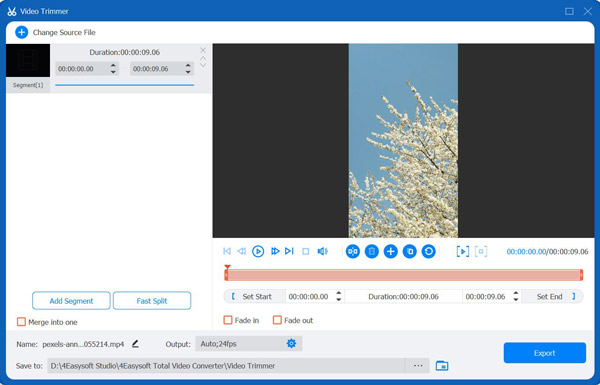
Trinn 3Deretter, selv om verktøyet opprettholder kvaliteten på videoen din etter mange modifikasjoner, kan du fortsatt forbedre den. Klikk på Utgangsinnstillinger med Utstyr ikonet og velg foretrukket oppløsning, bildefrekvens, kvalitet osv. Når du er ferdig, huker du av OK og klikk på Eksport -knappen for å lagre den komprimerte MP4-videoen til din lokale lagring.
Del 2: Hvordan komprimere MP4-videoer gjennom håndbremsen [Tutorial]
Nå som du vet hvordan du komprimerer MP4-filer ved hjelp av 4Easysoft Total Video Converter på to måter, Håndbrekk, på den annen side, er også i stand til å komprimere dem. Handbrake er en åpen kildekode bygget av frivillige hovedsakelig for å konvertere ulike mediefiler. I motsetning til alle andre verktøy som er tilgjengelige i dag, er Handbrake en multiplattform som kan brukes under Windows, Mac og Linux. Dette verktøyet tilbyr imidlertid minimale funksjoner og er ganske komplekst for noen. Men dette er et av de beste alternativene hvis du vil ha et gratis verktøy for å hjelpe deg med å komprimere MP4-videoer. For å komprimere video MP4-videofiler ved hjelp av Handbrake, her er trinnene:
Trinn 1Last ned og installer Håndbrekk verktøyet på datamaskinen din, deretter starter du det og klikker på Åpen kildekode i øvre venstre hjørne av verktøyet.
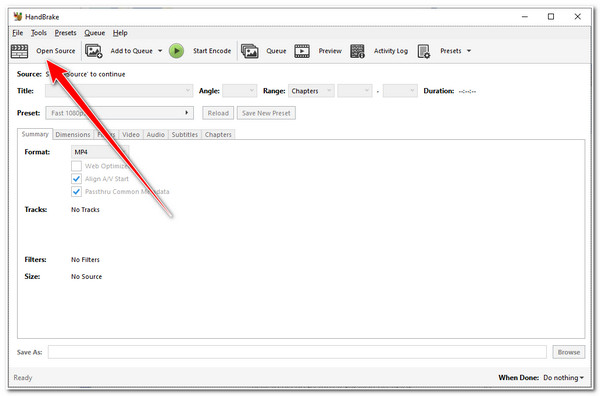
Steg 2Deretter bla gjennom MP4-filen du ønsker å komprimere på Mappevindu, velg filen og merk av Åpen. Etterpå velger du MP4 under Format rullegardinmeny og fortsett til Video fanen.
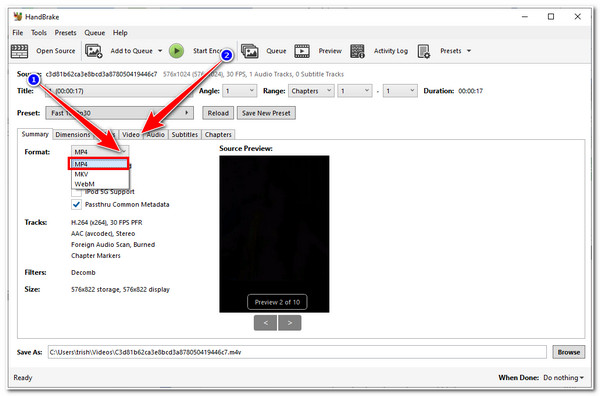
Trinn 3Velg deretter H.264 på Videokoder og endre Bitrate verdi til enten mellom 3500 til 6000 Kbps. Når du er ferdig, klikker du Start Encode for å starte komprimeringsprosessen.
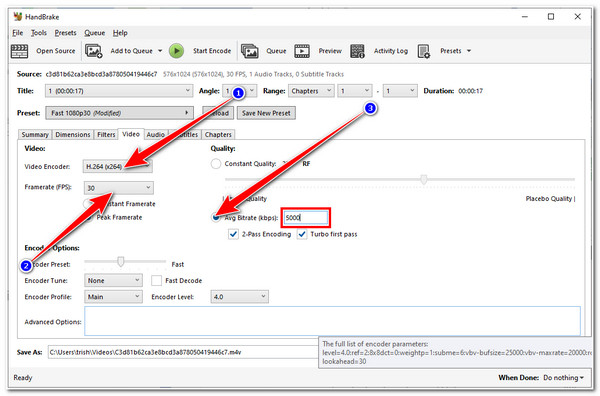
Del 3: De detaljerte trinnene for hvordan du komprimerer MP4-videoer med VLC
Alternativt kan du også bruke VLC Media Player for å komprimere MP4-filer. VLC er ikke bare en mediespiller som støtter ulike filformater, men har også muligheten til å komprimere videoer i MP4-format. Dessuten er dette et gratis verktøy som du kan bruke hvilken som helst av funksjonene uten å koste deg noen penger. Du vil imidlertid ikke bli gitt en forhåndsvisning av filen din etter å ha konfigurert noen parametere. Forvent heller ikke at videoen din skal ha samme kvalitet som før, for etter den ubeleilige prøve-og-feil-prosessen vil VLC gjøre endringer, noe som resulterer i et massivt kvalitetstap. Men VLC kan fortsatt gi deg en MP4-komprimeringstjeneste; hvordan vil du bruke den? Følg trinnene nedenfor:
Trinn 1Last ned VLC Media Player på den offisielle nettsiden. Etter det, start den, velg Meny fanen, og klikk på Konverter/Lagre knapp.
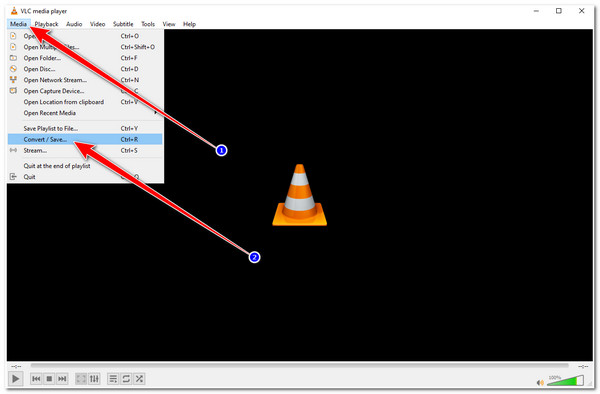
Steg 2Neste, på Fil fanen, merk av Legg til knappen med I tillegg til ikonet, bla gjennom MP4 video du ønsker å komprimere, velg Åpen, og klikk på Konverter/Lagre knapp.
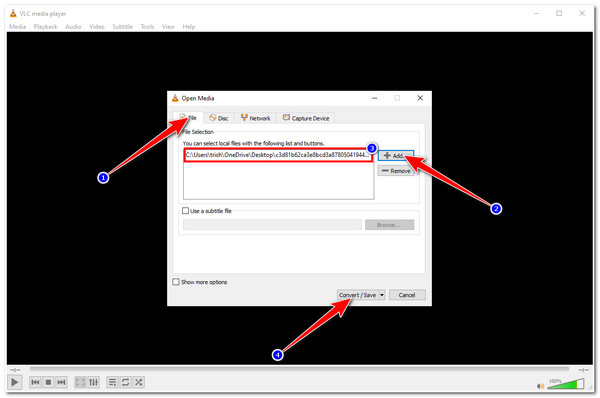
Trinn 3Etter det, velg Video – H.264 + MP3 (MP4) under Profil rullegardinmeny alternativ. Dette sikrer at den fortsatt vil bli lagret som en MP4-video etter komprimering av filen. Deretter krysser du av Rediger valgt profil med Skiftenøkkel ikonet for å fortsette til MP4-komprimeringsprosessen.
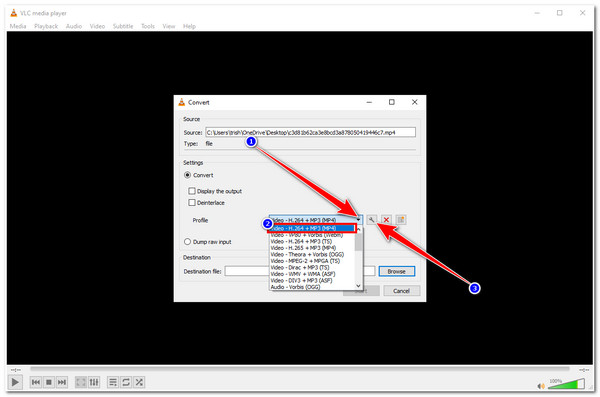
Trinn 4På Profilutgave fanen, velg Videokodek fanen. Her kan du senke Bitrate av MP4-videoen din. Dessverre lar VLC deg ikke se den nåværende bithastigheten til videoen din; det er her prøving-og-feil-prosessen finner sted. Så i dette tilfellet må du angi en verdi lik eller lavere enn 3500 Kbps til redusere filstørrelsen. Du kan også justere videoens kvalitet og oppløsning. Etter det klikker du på Lagre knapp.
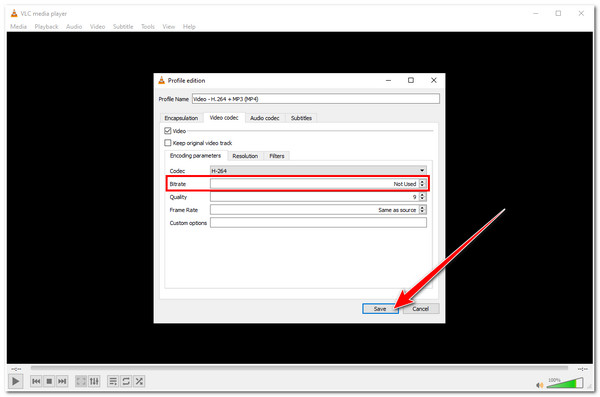
Trinn 5Hvis du er fornøyd med oppsettene dine, merk av Lagre knapp. Velg deretter en fildestinasjon under Destinasjonsfil. Klikk på Bla gjennom -knappen, velg en mappe og merk av Lagre knapp. Etter det, velg Start. Hvis du fortsatt trenger å komprimere MP4-filstørrelsen etter å ha sjekket resultatet, må du gjøre prosessen på nytt.
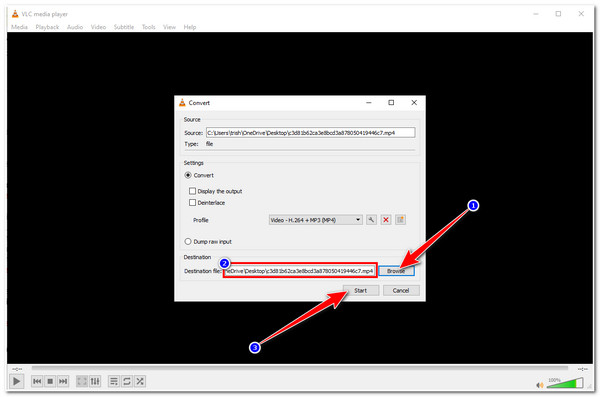
Del 4: 2 enkle måter å komprimere MP4-videoer online gratis
Du kan også se etter verktøy som komprimerer MP4 på nettet for å utvide valgene dine. I denne artikkelen har vi samlet to av de beste verktøyene der du kan komprimere og krympe MP4-videofilstørrelser. Oppdag begge deler nedenfor:
1. VEED.IO
Først på listen vår er VEED.IO. Dette verktøyet har en MP4-kompressor som lar deg krympe videostørrelsene med MP4-formater. Dessuten tar det bare noen få skritt for å komprimere MP4-videoen din; du vil sette pris på hvordan verktøyet ble laget, som tydelig tar sikte på å gi brukerne brukervennlighet. Du trenger bare å laste opp MP4-videofilen, og deretter se den nøyaktige størrelsen de vil redusere på den opprinnelige størrelsen på MP4-videofilen. I tillegg er det også infundert med utgangsjusteringsalternativer der du kan endre videoens kvalitet og oppløsning. Imidlertid reduserer dette verktøyets MP4-komprimeringsfunksjon en minimal mengde kvalitet, så forvent at utskriften er forskjellig fra originalen.
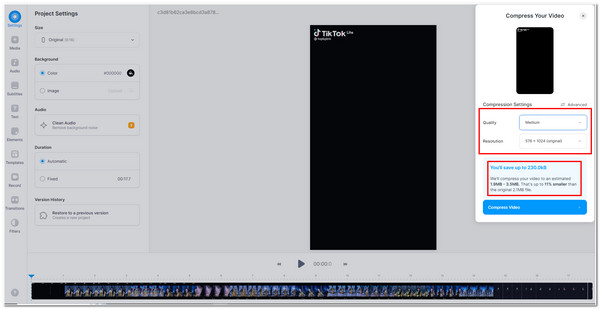
2. Clideo
Et annet verktøy som kan krympe størrelsen på MP4-filen din er Clideos Komprimer MP4 trekk. Det er også enkelt, lett å forstå og har et veldig brukervennlig grensesnitt. Dette verktøyet lar deg komprimere MP4-videoer opp til 500 MB med bare noen få enkle trinn. Du trenger bare å få tilgang til Clideos Compress MP4-funksjon og laste opp filen fra enhetens lokale lagring, Google Drive eller Dropbox. Vent så til verktøyet laster opp filen din, og når den allerede er lastet opp, vil du se beløpet som verktøyet tok ut fra videofilen din, og det er det; klikk på Last ned-knappen, og du er ferdig. Imidlertid vil bruk av gratisversjonen av dette verktøyets MP4-komprimeringsfunksjon etterlate et vannmerke på utdataene dine.
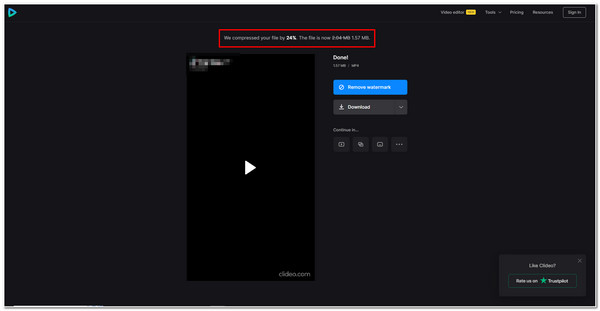
Del 5: Vanlige spørsmål om hvordan du komprimerer MP4-videoer
-
1. Hva ville være den beste bithastighetsverdien for å komprimere MP4-videofil?
Hvis du har en MP4-videofil med 1080p-oppløsning, er den ideelle bithastigheten 3500 til 6000 Kbps. På den annen side, hvis du ønsker å komprimere 720p MP4-video, kan du sette bithastigheten til 5000 Kbps.
-
2. Påvirker komprimering av MP4-video kvaliteten?
Kvalitetsreduksjon er alltid en del av konsekvensene av enhver kompresjonsprosess. Men hvis du gjorde små justeringer av parametrene til en spesifikk video, spesielt bithastigheten, vil du ikke merke forskjellen mellom originalen og den komprimerte.
-
3. Hva er den beste måten å redusere størrelsen på MP4-video uten kvalitetstap?
Hvis du trenger å komprimere MP4 uten å kompromittere kvaliteten, vil det beste alternativet være å trimme videoen. Å kutte av videoens start- eller sluttdeler vil hjelpe deg med å redusere filstørrelsen.
Konklusjon
Det er det! Dette er verktøyene du kan bruke til å komprimere mp4-videofiler. Som du har lagt merke til, er VLC og Handbrake gratis verktøy, men inneholder ulemper; de komprimerer MP4-videofilstørrelser, men har kvalitet. Det samme gjelder nettverktøy; de komprimerer, men mister litt kvalitet og påfører dem et vannmerke. Likevel er det beste valget 4Easysoft Total Video Converter verktøy! Det gir deg ikke bare én løsning, men to måter å komprimere MP4-filene dine gratis! I tillegg gir den deg også muligheten til å forbedre den i henhold til dine behov! Besøk gjerne den offisielle nettsiden for å lære mer om dette verktøyet og prøv å bruke det i dag!
100% Sikker
100% Sikker


